konoです。
NetbeansではSubversionの機能が標準で付属しています。
ただ、このSVN機能が中途半端で使いにくいです。
僕が元々EclipseのSubversiveをよく使っていたから使いにくく感じるのかもしれませんが、Subversiveと比べるといくつか足りない機能があります。
・リポジトリの内容参照や操作が出来ない (リポジトリエクスプローラー的なものがない)
・PJ全体の差分チェックでリポジトリ側に新規ファイルや削除ファイルが存在するとエラーになる
(Can not load remote file 〜 とか言われます)
・差分チェック時にソース内の検索が出来ない
・接続しているリポジトリの場所がファイル or プロジェクトエクスプローラーに表示されない。リビジョンも表示されない
・リポジトリの切り替えが出来ない(場合がある)
と、不満たらたらですが、Netbeansでソース編集 → TortoiseSVN で差分チェック&コミットとかするのが面倒なので渋々使ってます。
ただ設定も使い方も簡単なので、その点は良いかもしれません。
ぶっちゃけ説明必要なのか疑問なくらいです。
とりあえず、よく使う基本的な機能の説明をしていこうかと思います。
リポジトリに接続するには、既存プロジェクトをリポジトリにインポートするか、リポジトリのプロジェクトをチェックアウトするかの2択になると思います。
インポートとチェックアウトそれぞれのやり方です。
■ インポート
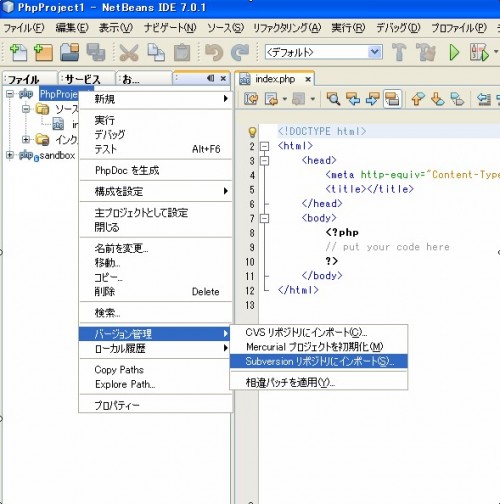
■ チェックアウト
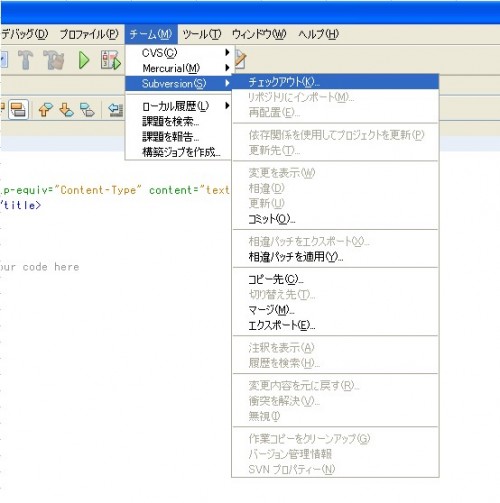
インポート、チェックアウト選択後はほとんど同じ操作になるので、チェックアウトをベースに説明します。
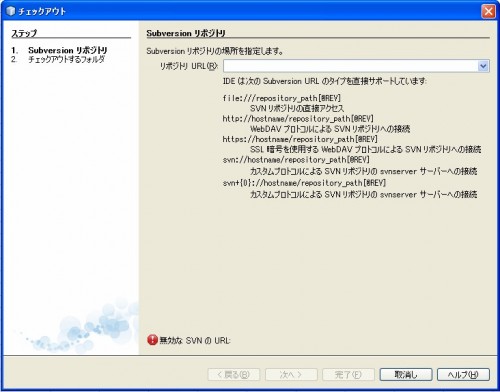
リポジトリのURLを指定します。指定するプロトコルによって対応する入力フォームになります。
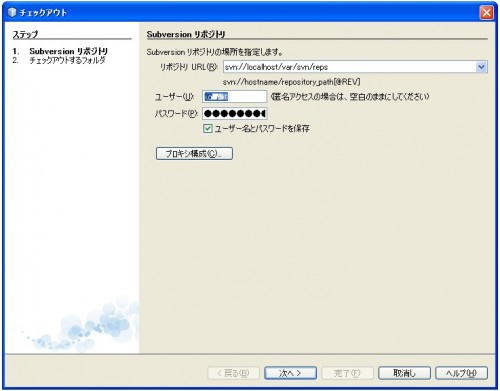
今回は svn://〜 と指定します。
するとユーザー名とパスワードを入力するフォームが表示されるので、指定して「次へ」
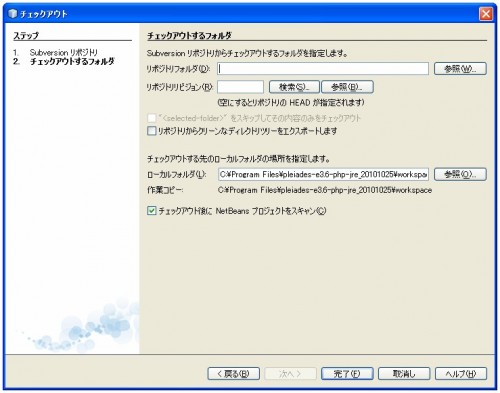
リポジトリに接続出来たら、チェックアウトするリポジトリのフォルダとチェックアウト先のローカルフォルダを指定して「完了」を押せばチェックアウトされます。
■ 相違
プロジェクトがリポジトリに接続していると、プロジェクトを右クリックした際のコンテキスト・メニューに「Subversion」メニューが表示されます。
ここからSubversionの各種操作を行うことが出来ます。
リポジトリとローカルの差分を確認するには「相違」を選択します。
※「変更を表示」でも同じように差分が表示されます。それぞれのメニューの違いがいまいちよく分かりません。
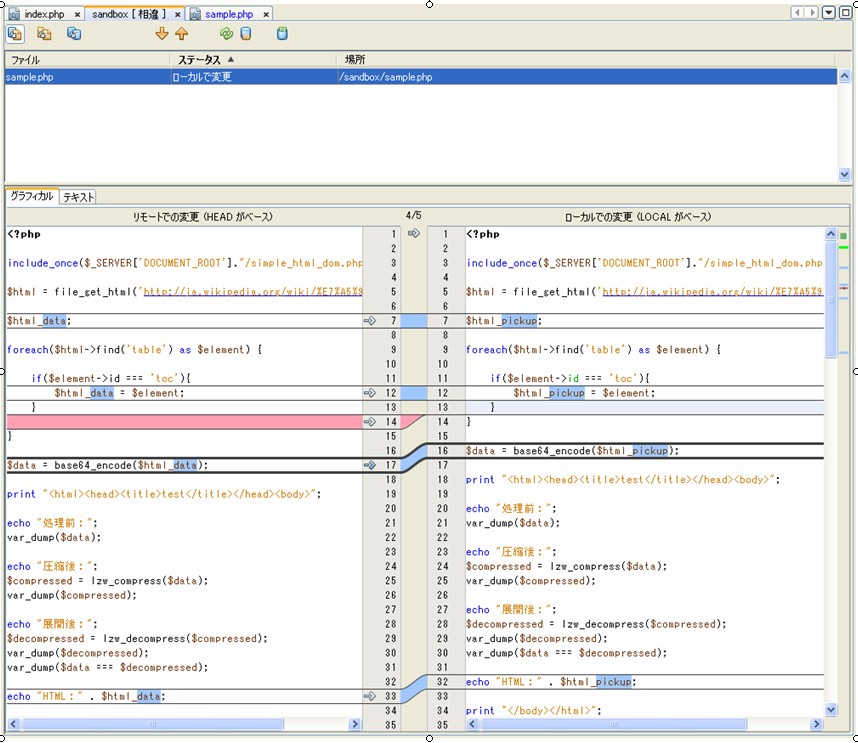
それぞれの差分の種類が色分けして表示されます。
色は画面上部の「ツール」 → 「オプション」 → 「フォントと色」 → 「相違」 を選択することで確認と変更が出来ます。
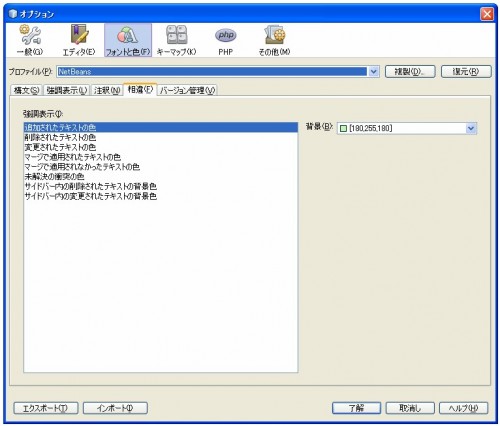
また、上部ペインのファイルを右クリックするかボタンを選択することで更新・コミット等を行えます。
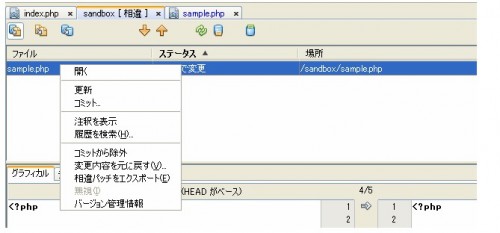
■ 更新・コミット
更新は対象のプロジェクト、フォルダ、ファイルを選択して「更新」で更新されます。
それだけです。
コミットは対象を選択して、「コミット」とするとコミットダイアログが表示されます。
コミットメッセージ、ファイルについては説明の必要はないと思うので省きます。
NetbeansのSubversionはBugzilla、JIRAと連携して課題追跡出来るようです。
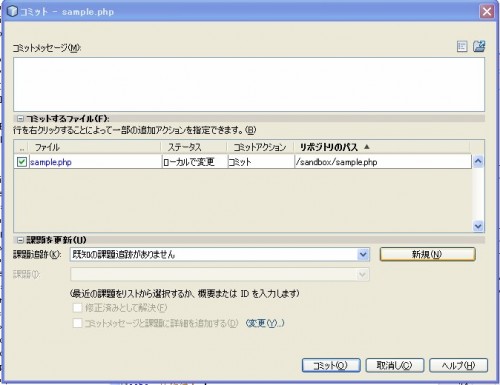
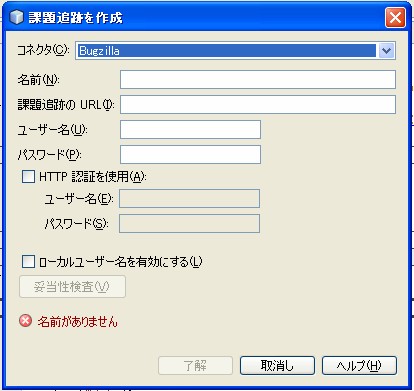
■ 更新先
指定のリビジョンに更新します。
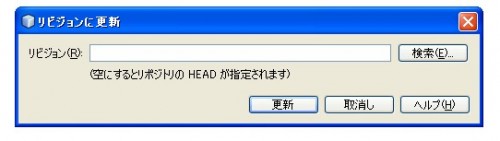
■ 履歴を検索
リポジトリにコミットした履歴を検索出来ます。
また、リビジョンごとの差分も確認出来ます。
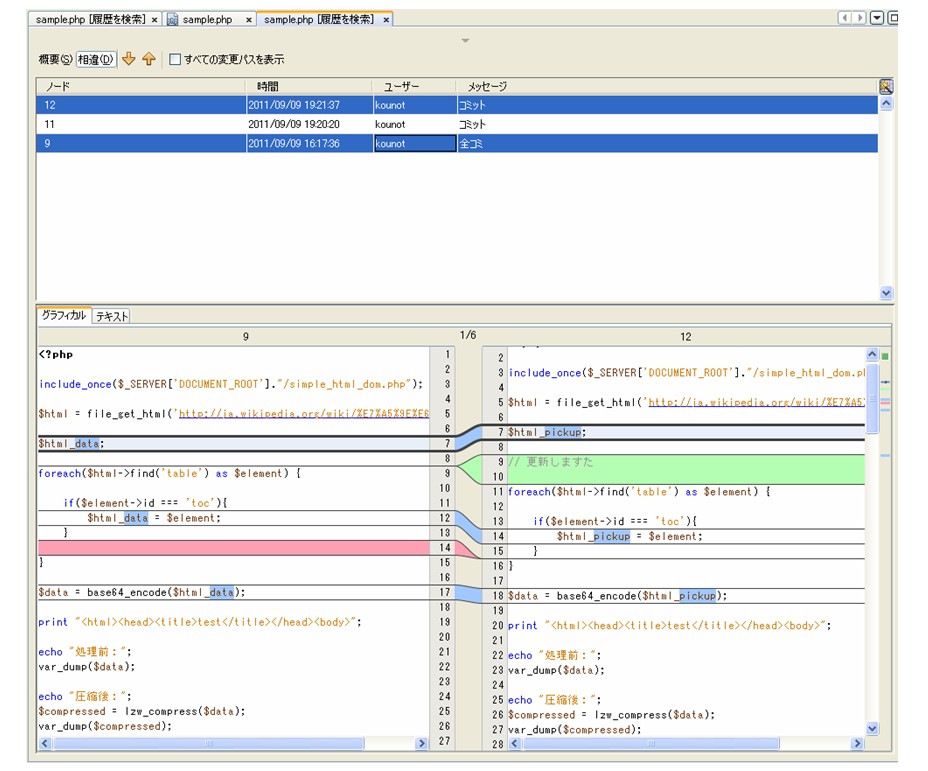
差分の確認は「相違」と一緒です。
■ 変更内容を元に戻す
変更をローカル履歴やリビジョンから元に戻すことが出来ます。
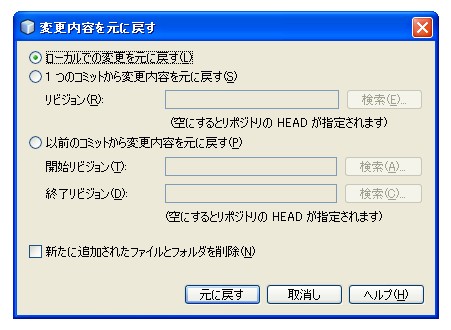
■ リポジトリの切り替え
リポジトリをbranchやtagへ切り替える場合は画面上部の「チーム」 → 「切り替え先」から行います。
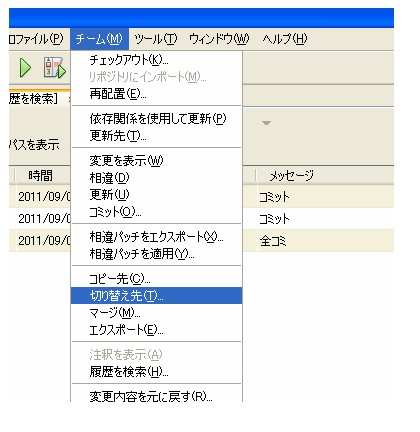

駆け足で説明しましたが、IDEにSVNが統合されているのでそれなりには便利です。
ただ、やっぱり不満点は多いので、今後のバージョンアップに期待ですね。